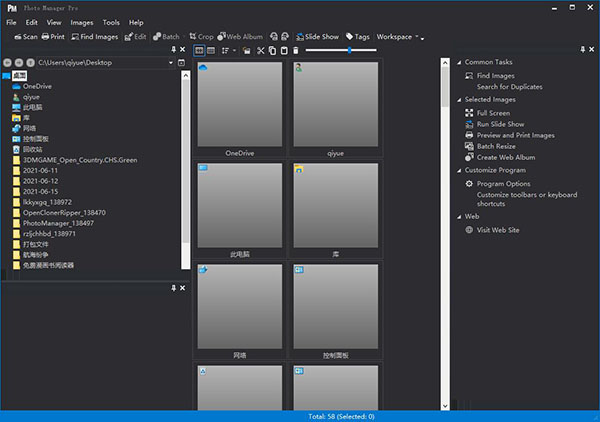
-
Photo Manager Pro汉化破解版 V4.0
大小:28.5MB 时间:2023-05-16 类别:图像管理版本:V4.0
展开
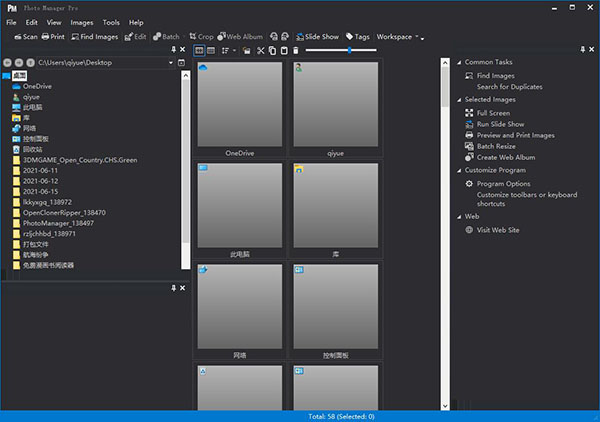
Photo Manager Pro 4是一款功能强大且专业的图像管理软件,它能够帮助用户保存专业人士以及非专业用户们方便快捷管理编辑图像文件。有时候很多喜欢摄影的用户有着大量的图像文件保存在电脑之中,非常的难以管理。在需要寻找某个图像的时候需要浏览大量的图片才能够找到,而这款软件能够帮助用户对这些图像进行很好的管理,用户能够通过软件来对图像文件进行分类,分类完成之后用户想要寻找具体的图像文件,就可以在这些分类之中来进行寻找,能够节省用户花费在寻找图像上的时间。
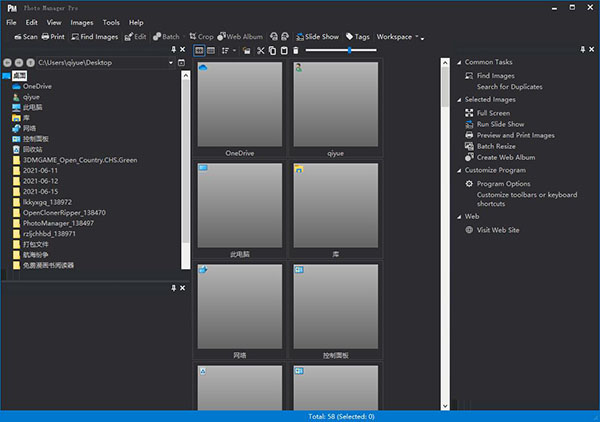
而用户平时想要对这些图像进行编辑,则是能够在资源管理器之中选择需要编辑的图像,即可在软件的用户界面来对文件进行编辑。软件图像编辑功能比较全面,能够进行颜色、色阶、对比度的的调节,还能够对图像进行图层处理。软件还支持对图像的查重,这样用户就能够轻松的清理电脑之中重复的图像文件。还能够对电脑中制定位置进行扫描将电脑中图像文件信息全部集合管理。
1、下载软件压缩文件并且解压
2、双击exe文件开始安装
3、勾选同意软件安装协议
4、可自定义选择安装路径,默认即可
5、创建桌面快捷方式
6、耐心等待程序安装
7、点击Close退出安装向导
8、完成关闭程序,将fix破解文件打开,然后将破解补丁PhotoManager.exe复制替换到程序原目录文件所在的位置下替换
9、破解完成
1、照片管理软件
这个程序将帮助您管理您的整个照片收集,包括原始图像,JPEG,PNG和许多其他格式。莫瓦维的照片组织者将是一个重要的工具,任何人谁重视他们的时间和他们的照片收集。
2、自动相册创建
莫瓦维的照片组织者将自动排序您的图像日期和GPS坐标。
3、照片标记
使用Movavi的图片管理器向图像文件添加标记,这样您就可以轻松地浏览照片库。
4、地理定位
检查自动创建的按国家排序的相册。按城市过滤这些相册中的图像。
5、编辑图像
处理单个照片或同时编辑多张照片:裁剪、翻转和旋转图像,平直视界,等等。
6、查看图片
使用Movavi的快速可靠的图片管理器以许多流行的图像格式查看照片。
7、旅游
在您的照片库中很容易找到在特定城市或国家拍摄的照片。
8、家庭聚会
标记图像,按事件对它们进行排序,将最佳图片添加到您的收藏夹中。
9、专业摄影
使用程序的组织系统管理、查看和编辑照片。
1、浏览文件夹和预览图像
Photo Manager显示文件夹中图像的经典缩略图列表,并允许您浏览文件夹并预览位于光盘或DVD,本地磁盘,可移动磁盘或网络驱动器上的照片。以全屏模式预览照片或运行幻灯片放映。
2、打印照片
将您的照片每页打印一张图像,或者以最佳布局每页打印多张图像,或者作为联系表。根据需要自定义和设置页面页眉和页脚的格式。
3、扫描或导入
从扫描仪或数码相机导入图像。
4、编辑图像
调整级别,曝光,恢复,补光,黑色,白平衡,亮度或对比度,色相和饱和度,校正色彩平衡,消除噪点,并使用编辑器滤镜,例如清晰度,边缘检测,甚至查看傅立叶变换选择的照片。使用自动颜色,自动色阶和自动对比度调整。将编辑后的照片以常见图像格式保存到新文件中。红眼校正。
5、关键字,等级和类别
在“标签”视图中为照片分配关键字,类别,等级和标题。
6、网络相册
您可以选择所需的图像并将其另存为HTML相册以在Internet中共享。
7、在数据库中
搜索在“数据库搜索”视图中按关键字,等级和类别在数据库中搜索图像。一秒钟挑选所需的图像并管理结果:预览,编辑,打印或复制照片。
8、在本地光盘和网络驱动器上
搜索图像在本地磁盘,CD或DVD,网络驱动器上搜索图像,然后将所有图像放在特殊列表中以进行进一步的工作。
9、搜索重复
照片管理器允许您搜索和管理重复的图像。
10、管理照片
可以轻松管理程序任何视图中显示的任何图像。您可以排序,复制,移动,删除图像文件或带有图像的整个文件夹。
11、EXIF属性
Photo Manager显示有关所选照片的详细信息,包括EXIF属性和相机制造商说明(制造商说明)。
12、RAW格式支持
使用RAW格式插件,软件可以预览以RAW格式创建的照片,并且可以显影和保存完整尺寸的图像。请参阅支持的RAW格式和相机列表。
13、插件
支持插件。当前,我们提供插件:PowerShot和EOS相机的Canon RAW格式支持;以及适用于佳能相机的“获取照片”插件。还支持Nicon相机和其他制造商的RAW格式。
1、查找图像窗口
在“查找图像”窗口中,您可以在本地或网络驱动器上搜索图像文件。
从主菜单中选择“工具/查找图像...”,或按Ctrl+F以查看“查找图像”窗口。选择要搜索图像文件的驱动器或路径,然后单击开始搜索按钮。
要搜索重复项,请设置“检测重复图像”框。Photo Manager会将重复项的颜色设置为黄色或绿色。
您可以复制,移动,删除和隐藏列表中显示的图像。
复选标记可以帮助您管理一长串图像。要根据图像状态设置对号,请使用按状态设置对号...选项。然后,您可以将其他菜单命令应用于标记的图像或所选图像。
要将图像列表保存到文本文件,请单击工具栏上的“保存到文件”按钮。
要将所有图像包括在“工作列表”视图中,请单击“替换工作列表”按钮。找到的图像将被添加到“工作列表”视图中。
2、复制和删除文件
在主视图,文件夹视图和工作列表视图中,您可以剪切,复制,粘贴和删除文件和文件夹。使用弹出菜单命令或工具栏上的按钮。
要打开弹出菜单,请右键单击视图的任何区域。
您还可以在照片管理器视图和Windows资源管理器(以及其他处理文件的程序)之间拖放文件和文件夹。
3、打印图像
在主视图中选择要打印的图像,然后从主菜单中选择“工具/打印图像...”(或“文件/打印...”)。出现“打印图像”窗口。
要将每个图像打印在单独的页面上,请选择“整页”选项卡:
在上面的图片上,图像尺寸和边距选择不正确,并且照片管理器以红色显示未打印的区域。
在打印之前,请选择“打印设置”,然后选择打印机和打印机选项,例如照片纸类型和纸张尺寸。然后选择所需的图像格式,绘图选项和边距。许多彩色打印机允许打印没有空白的照片,并允许您在“打印设置”中设置此选项。其他打印机只能使用打印机驱动程序和“打印设置”中的选定选项定义的最小边距进行打印。
v4.0
1、新增功能:64位版本。
2、更新:用户界面,主视图,编辑器。
3、更新:更多支持RAW处理的照相机。
4、更新:编辑器现在支持具有透明度的32位深度PNG图像。
5、增强:增强的稳定性和稳健性
6、固定:次要修复和增强功能
遭遇萌物一只被撞了:
Photo Manager Pro功能真的很赞很方便啊,不过在我看来还有一些小的瑕疵,让用户无法更快的上手这款软件,不过总体来说还是挺棒的,不错不错!
提取码:4m5f
 腾讯视频去广告版 V11.47.9527
腾讯视频去广告版 V11.47.9527 Zoner Photo Studio中文破解版 V19.1904.2.147
Zoner Photo Studio中文破解版 V19.1904.2.147 pureref中文破解版 V1.10.4
pureref中文破解版 V1.10.4 FigrCollage破解版 V3.0.1.0
FigrCollage破解版 V3.0.1.0 Camera Bits Photo Mechanic破解版 V6.0.5199
Camera Bits Photo Mechanic破解版 V6.0.5199 IdImager Photo Supreme破解版(图片管理工具) V5.3.0.2607
IdImager Photo Supreme破解版(图片管理工具) V5.3.0.2607 ACDsee完美中文破解版 V9.0
ACDsee完美中文破解版 V9.0 ON1 Resize 2021中文破解版 V15.0.1.9783
ON1 Resize 2021中文破解版 V15.0.1.9783 SlideShow Easy中文破解版 V11.8.02
SlideShow Easy中文破解版 V11.8.02 ThunderSoft Photo Gallery Creator破解版(影集制作工具) V3.2.0
ThunderSoft Photo Gallery Creator破解版(影集制作工具) V3.2.0 腾讯视频去广告版 V11.47.9527
腾讯视频去广告版 V11.47.9527 Zoner Photo Studio中文破解版 V19.1904.2.147
Zoner Photo Studio中文破解版 V19.1904.2.147 pureref中文破解版 V1.10.4
pureref中文破解版 V1.10.4 FigrCollage破解版 V3.0.1.0
FigrCollage破解版 V3.0.1.0 Camera Bits Photo Mechanic破解版 V6.0.5199
Camera Bits Photo Mechanic破解版 V6.0.5199 IdImager Photo Supreme破解版(图片管理工具) V5.3.0.2607
IdImager Photo Supreme破解版(图片管理工具) V5.3.0.2607 ACDsee完美中文破解版 V9.0
ACDsee完美中文破解版 V9.0 ON1 Resize 2021中文破解版 V15.0.1.9783
ON1 Resize 2021中文破解版 V15.0.1.9783 SlideShow Easy中文破解版 V11.8.02
SlideShow Easy中文破解版 V11.8.02 ThunderSoft Photo Gallery Creator破解版(影集制作工具) V3.2.0
ThunderSoft Photo Gallery Creator破解版(影集制作工具) V3.2.0
今日头条官方正版 V8.8.843.90 MB 今日头条官方正版,各种优秀作品和独特的玩法,这就是玩家普遍对它的印象,上乘的美术与音乐无疑是对支持这款作品的玩家最好的回应,容易上手,快节奏的游戏体验,壮观的场景关卡,具有挑战性的任务剧情,玩
下载
音乐雷达安卓版 V13.26.0-23041429.34MB当你听到一段动人的旋律,你是如何找到它的名字呢?音乐雷达是一款多面搜音乐软件,能够在您最喜欢的应用当中直接使用去搜索音源信息,网罗你的所有发现和各种惊喜时刻,让你听到的一切喜欢的声音都能记录其中,帮助找到自己更爱的音乐,发现更多世界上好的声音。
下载
扫描全能王安卓版 V6.20.092.05 MB扫描全能王手机版这款游戏大大超出了我的预期,没有想到的是游戏的美术风格很棒,优化也很棒,画面全程无掉帧卡顿,原本测试时候的奔溃BUG影响游戏体验,已经被完美解决了,令人惊叹的
下载
万能空调遥控器破解版 V1.445.52MB 天气太热,回到家马上要开空调, 到平时常用的空调遥控器居然找不到,试试这款万能空调遥控器app吧。它是一款非常方便好用的遥控智能家电手机软件,这款软件不单单只可以遥控空调,还可以遥控其它大部分的电
下载
佛教音乐安卓版 V3.3.559.50MB每个人的追求都不一样,有些喜欢轻音乐,有点喜欢摇滚乐,就有人爱佛教音乐,而今天推送的佛教音乐是一款音乐播放软件,这里收录了众多佛教传度音乐,品类十分多样,还有音质能够自主选择,更有交流圈能够帮助感兴趣的用户们一起交流心得,净化心灵,从而找到归属感,快来下载体验吧
下载
百度文库免费版 V8.0.53 21.75 MB《百度文库》是一款拥有海量文档资源的手机阅读软件,在这里可以找到很多资料,实用便捷,一机在手,囊括四海知识,天文地理财经政治金融军事,无所不知,无所不有,强烈推荐大家使用!
下载
腾讯地图关怀版 V1.154.36MB 腾讯地图关怀版,与其他腾讯地图有什么不一样呢?原来是很有心的一款设计,专为老年人朋友设计的手机地图app,该软件具有大字体、精确导航、路线规划等功能服务,可以帮助用户更好的生活和出行,并且帮助你老
下载
小小追书在线阅读版14.89MB 欲罢不能的小说免费看,百万资源都在你手中,感受下阅读的极致体验,小小追书在线阅读版说到做到,它是一款为伙伴们带来诸多小说资源的软件!小小追书官方免费版内容描绘的极其丰富,咱们可以尽情阅读自己喜
下载
史努比小说安卓版 V102019.72MB对于网络小说你有什么样的要求呢?你想要看的是什么类型的小说作品呢?史努比小说官方版app下载是一款非常优质实用的全网小说阅读软件,用户在这款软件中可以自由的阅读任何一般小说,这款软件会为用户提供超多经典优质的最新热门小说,里面还有许多种类型的小说,在软件中都有非常详细的分类,方便了用户进行筛选,喜欢的用户快来下载体验吧。
下载
美团外卖官方版 V7.86.2 68.27 MB美团外卖,送啥都快。送外卖,我们更专业!美团外卖现已覆盖全国1500+所城市,在线门店数突破百万。
下载